Lenovo IDEAPAD S9 – страница 4
Инструкция к Ноутбуку Lenovo IDEAPAD S9

Глава 4. Устранение неполадок
Каждый раз при включении компьютера можно заметить,
что на экране нет каких-то точек, другие – обесцвечены или
слишком яркие.
Это особенность технологии TFT. Дисплей компьютера состоит из большого
числа тонкопленочных транзисторов (Thin-Film Transistors, TFT). На дисплее
все время может быть небольшое количество отсутствующих,
обесцвеченных или слишком ярких точек.
53

Глава 4. Устранение неполадок
Проблемы со звуком
Динамик не воспроизводит звук, даже когда включена большая
громкость.
Проверьте следующее:
Функция выключения звука не включена.
К разъему для наушников не подключены наушники.
Неполадки аккумуляторной батареи
За обычное для компьютера время зарядки не удается
полностью зарядить аккумуляторную батарею при
выключенном компьютере.
Подробнее См. “Проверка состояния аккумуляторной батареи” в главе 2.
Компьютер выключается до того, как индикатор состояния
аккумуляторной батареи покажет полную разрядку.
-или-
Компьютер продолжает работать после того, как индикатор
состояния аккумуляторной батареи покажет полную разрядку.
Разрядите и вновь зарядите аккумуляторную батарею.
Полностью заряженная батарея обеспечивает слишком
короткое время работы.
Подробнее См. “Обращение с аккумуляторной батареей” в главе 2.
54

Глава 4. Устранение неполадок
Компьютер не работает от полностью заряженной батареи.
Возможно, сработало устройство защиты от перепадов напряжения
в аккумуляторной батарее. Выключите компьютер на одну минуту (при
этом произойдет сброс защитного устройства), затем вновь включите его.
Аккумуляторная батарея не заряжается.
Подробнее См. “Обращение с аккумуляторной батареей” в главе 2.
Неполадки жесткого диска
Не работает жесткий диск.
Убедитесь, что в меню Boot (Загрузка) программы BIOS Setup Utility
жесткий диск включен в список Boot Sequence (Последовательность
загрузки) в правильном порядке.
Проблемы, связанные с запуском
®
Операционная система Microsoft
Windows не запускается.
Воспользуйтесь программой OneKey Recovery (Восстановление одной
клавишей) для обнаружения причины и устранения проблемы.
Дополнительную информацию о приложении OneKey Recovery
см. в документе Руководство пользователя OneKey Rescue System.
55

Глава 4. Устранение неполадок
Примечание:
Приведенные выше инструкции относятся только к пользователям Windows
XP.
Другие проблемы и неполадки
Компьютер не отвечает.
Чтобы выключить компьютер, держите кнопку электропитания нажатой
в течение 4 секунд или более. Если компьютер так и не выключается,
отключите адаптер сети переменного тока и извлеките аккумуляторную
батарею.
Компьютер мог заблокироваться при переходе в ждущий режим, если в
это время шел процесс обмена данными. Отключайте таймер перехода в
ждущий режим, если
вы работаете в сети.
Компьютер не загружается с требуемого устройства.
См. меню Boot (Загрузка) программы BIOS Setup Utility. Убедитесь,
что последовательность загрузки в программе BIOS Setup Utility задана
так, что компьютер будет загружаться с требуемого устройства.
Кроме того, убедитесь, что устройство, с которого должен загружаться
компьютер, включено. Убедитесь, что в меню Boot (Загрузка) программы
BIOS Setup Utility устройство включено в список Boot Order
(Последовательность загрузки).
56
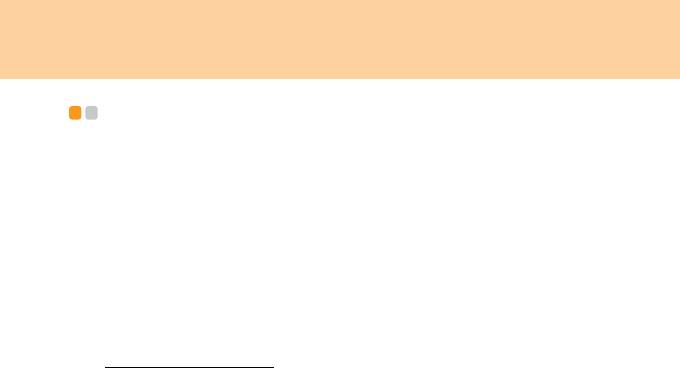
Глава 5. Получение консультаций и услуг
Получение консультаций и услуг - - - - - - - - - - - - - - - - - - - - - - - - - - - - - - - - - - - -
Если вам нужны консультации, услуги или техническая помощь или
вы просто хотите больше узнать о компьютерах Lenovo, то можно
воспользоваться разнообразными источниками информации, которые
предлагает Lenovo. В этом разделе описано, где можно получить
дополнительную информацию о компьютерах Lenovo, что делать,
если возникнут неполадки в работе компьютера, и куда при необходимости
следует обращаться за техническим
обслуживанием.
Пакеты обновления (Service Pack) Microsoft — это источник последних
обновлений продуктов Windows. Их можно получать через Интернет
(соединение может быть платным) или на диске. Более подробную
информацию, включая ссылки, см. на веб-узле корпорации Майкрософт
http://www.microsoft.com
. Для продуктов Microsoft Windows, входящих
в комплект поставки вашего компьютера Lenovo, специалисты технической
поддержки Lenovo обеспечивают оперативную помощь при установке
пакетов обновления и дают ответы на вопросы, которые могут возникнуть
при установке.
57
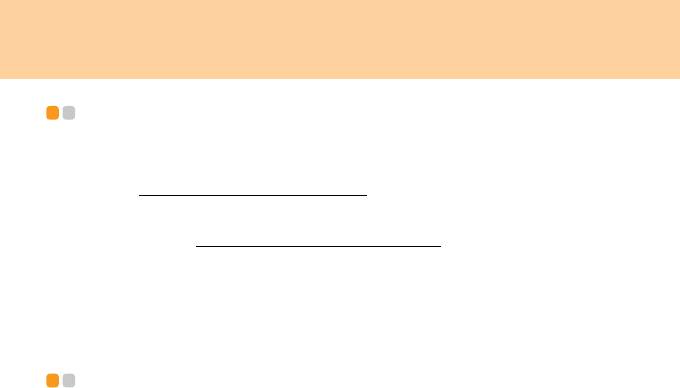
Глава 5. Получение консультаций и услуг
Получение консультаций через Интернет - - - - - - - - - - - - - - - -
Последнюю информацию о компьютерах Lenovo и поддержке для них можно
найти в Интернете на веб-сайте Lenovo. Адрес главной страницы веб-сайта
Lenovo: http://consumersupport.lenovo.com
.
TM
Информацию о поддержке данного компьютера Lenovo IdeaPad
можно
найти по адресу http://consumersupport.lenovo.com/ru
. Посетив этот веб-сайт,
можно узнать, как устранять неполадки, ознакомиться с новыми способами
использования компьютера, получить информацию о дополнительных
аппаратных средствах, которые еще больше упростят работу на компьютере
Lenovo.
Обращение в Центр поддержки клиентов - - - - - - - - - - - - - - - -
Если вы пытались исправить неполадку самостоятельно, но вам это не удалось,
то во время гарантийного периода можно позвонить в Центр поддержки
клиентов. В течение гарантийного срока предоставляются следующие услуги:
Выявление неполадок: квалифицированные сотрудники помогут определить,
связана ли неполадка с аппаратными средствами, и решить, что следует
предпринять для устранения неполадки.
Ремонт
аппаратных средств Lenovo: если будет установлено, что неполадка
связана с аппаратными средствами, на которые предоставляется гарантия,
то квалифицированные специалисты обеспечат должный уровень сервисного
обслуживания.
58
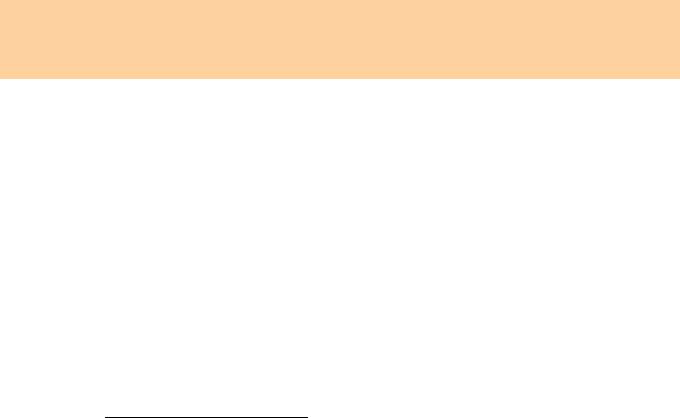
Глава 5. Получение консультаций и услуг
Технологические изменения: иногда после продажи изделия бывает
необходимо внести в него изменения. Lenovo или уполномоченный дилер
Lenovo внесут необходимые технологические изменения, относящиеся
к приобретенным аппаратным средствам.
Гарантия не распространяется на:
Замену или использование компонентов, которые не произведены Lenovo
(или для Lenovo), или компонентов, на которые нет гарантии
Выявление причин неполадок в программных средствах
Конфигурирование BIOS в процессе установки или обновления
Изменение, модификацию и обновление драйверов устройств
Уст ан ов ку и обслуживание сетевых операционных систем (NOS)
Уст ан ов ку и обслуживание прикладных программ
Чтобы выяснить, находится ли ваше оборудование Lenovo на гарантии
и когда истекает гарантийный срок, перейдите на веб-страницу
http://www.lenovo.com/support
и щелкните Warranty (Гарантия),
а затем следуйте инструкциям на экране.
Полное изложение гарантийных условий Lenovo см. в гарантии Lenovo на
аппаратные средства. Обязательно сохраните свидетельство законного
приобретения компьютера — это необходимое условие для получения
гарантийного обслуживания.
59
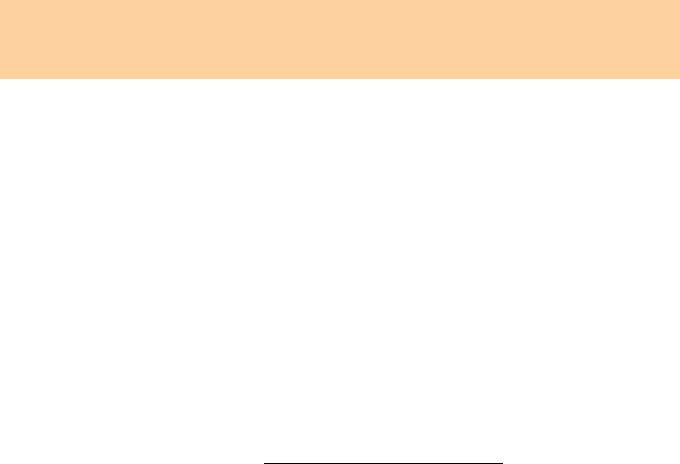
Глава 5. Получение консультаций и услуг
Обращаясь в службу поддержки по телефону, постарайтесь быть рядом с
компьютером на тот случай, если, пытаясь помочь устранить неполадку,
представитель службы технической поддержки попросит выполнить какие-то
действия. Прежде чем звонить, обязательно загрузите самые последние
драйверы и системные обновления и запишите всю информацию. Обращаясь
за технической
помощью, имейте под рукой следующую информацию:
Тип и модель компьютера
Серийные номера компьютера, монитора и прочих компонентов,
а также свидетельство их законного приобретения
Описание неполадки
Данные о конфигурации аппаратных и программных средств компьютера
Номера телефонов центров поддержки клиентов приведены в данном
руководстве в “Приложение А. Ограниченная гарантия Lenovo” на стр. 116.
Примечание:
Телефонные
номера могут быть изменены без предварительного уведомления.
Актуальные номера телефонов центров поддержки клиентов и часы работы
можно узнать на веб-сайте http://consumersupport.lenovo.com/ru
. Если в списке
телефонов не указан номер телефона для вашей страны или региона,
свяжитесь с местным продавцом или торговым представителем Lenovo.
60
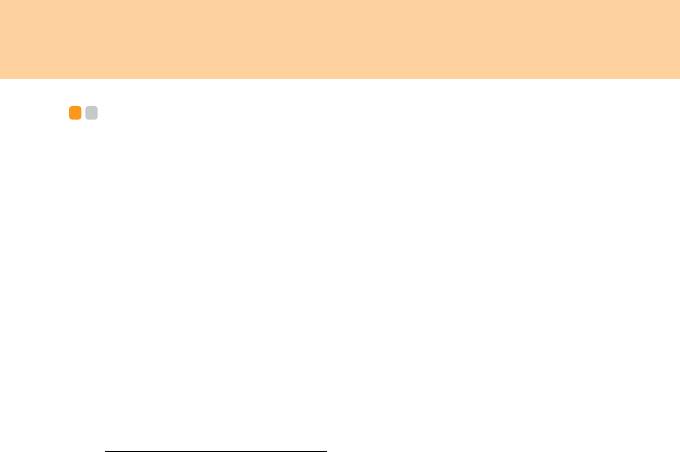
Глава 5. Получение консультаций и услуг
Получение помощи за пределами вашей страны - - -
Если вы путешествуете со своим компьютером или переезжаете в страну,
где продаются компьютеры того же типа, что и этот компьютер Lenovo,
он может подпадать под условия Международного гарантийного
обслуживания, что автоматически дает право на получение гарантийного
обслуживания в течение гарантийного срока. Обслуживание будет
выполняться поставщиками услуг, уполномоченными проводить гарантийное
обслуживание.
В каждой
стране существует свой порядок обслуживания; некоторые услуги
могут предоставляться не во всех странах. В некоторых странах может оказаться,
что сервисные центры обслуживают не все модели компьютеров данного типа.
В некоторых странах обслуживание может быть платным, и могут действовать
какие-либо ограничения.
Чтобы определить, распространяются ли условия международной гарантии
на ваш
компьютер, и просмотреть список стран, на которые
распространяются ее условия, посетите веб-сайт
http://consumersupport.lenovo.com
, щелкните Warranty (Гарантия) и следуйте
инструкциям на экране.
61

Глава 6. Инструкции по безопасности,
эксплуатации и уходу
Важная информация по технике безопасности - - -
Эта информация поможет вам безопасно пользоваться ноутбуком.
Внимательно изучите и сохраните всю документацию, прилагаемую
к компьютеру. Содержащаяся в данном документе информация не меняет
условий вашего договора о приобретении компьютера или ограниченной
гарантии Lenovo. Подробнее Cм. “Приложение А. Ограниченная гарантия
Lenovo” на стр. 116.
Мы придаем большое значение безопасности пользователей. При разработке
изделий мы
уделяем значительное внимание безопасности и эффективности.
Однако персональные компьютеры представляют собой электронные устройства.
Это значит, что сетевые электрические шнуры, адаптеры сети переменного
тока и другие компоненты несут потенциальную угрозу безопасности и могут
стать причиной травм или материального ущерба, особенно в случае
неправильного обращения. Чтобы свести эту угрозу к минимуму, строго
следуйте
инструкциям, прилагаемым к изделию, соблюдайте инструкции,
приведенные на предупредительных табличках и в руководствах по эксплуатации,
а также изучите содержание данного документа. Тщательное соблюдение
предписаний и рекомендаций, содержащихся в данном документе и других
прилагаемых к компьютеру документах, поможет вам защитить себя от
возможных опасностей и создать безопасную рабочую среду.
62
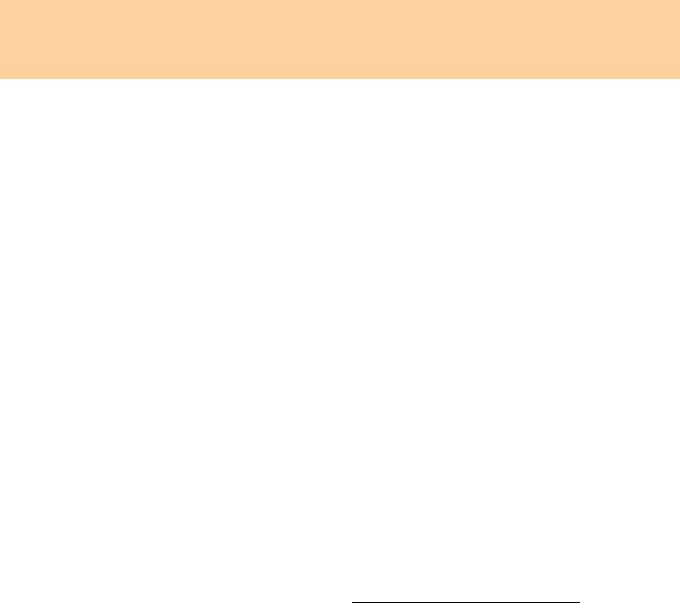
Глава 6. Инструкции по безопасности, эксплуатации и уходу
Примечание:
В данном документе упоминаются сетевые адаптеры и аккумуляторные батареи.
Помимо ноутбуков, внешние сетевые адаптеры используется и в других
устройствах (например, в колонках и мониторах). Если у вас имеется такое
устройство, данная информация относится и к нему. Кроме того, в компьютерах
есть встроенная батарейка размером с небольшую монету, обеспечивающая
поддержание питания
системных часов даже при выключенном компьютере;
информация по мерам безопасности при работе с батарейками относится ко
всем компьютерам.
Состояния, требующие немедленных действий
Изделие может получить повреждения в результате неправильного или
небрежного обращения. При этом повреждение может оказаться столь
серьёзным, что изделием можно будет пользоваться только после его
осмотра и (при необходимости) ремонта уполномоченным специалистом
по обслуживанию.
Как и в случае любого электронного устройства, внимательно следите за
изделием, когда оно включено. В очень редких
случаях при включении в сеть
из устройства появляется дым, сыплются искры или исходит запах. Можно
также услышать щелчок, потрескивание или шипение. Эти признаки просто
могут означать, что какой-то внутренний электронный компонент вышел из
строя в безопасном режиме. Однако они могут означать и потенциально
опасное состояние устройства. Не рискуйте и
не пытайтесь самостоятельно
определить причину этих явлений. Обратитесь в Центр поддержки клиентов
за дополнительными указаниями. Список телефонов отделов обслуживания
и поддержки приведен на веб-сайте http://consumersupport.lenovo.com
.
63

Глава 6. Инструкции по безопасности, эксплуатации и уходу
Регулярно осматривайте компьютер и все его компоненты на наличие
повреждений, износа или признаков потенциальной опасности.
При возникновении сомнений о состоянии какого-либо компонента не
пользуйтесь изделием. Обратитесь в Центр поддержки клиентов или
к изготовителю изделия и узнайте, как проверить изделие и где при
необходимости
можно его отремонтировать.
В маловероятном случае обнаружения одного из описанных ниже признаков
неисправностей или в случае сомнений в безопасности устройства выключите
устройство и отсоедините источники питания и коммуникационные линии до
тех пор, пока вы не получите дальнейших указаний из Центра поддержки
клиентов.
Сетевые шнуры, электрические вилки, адаптеры сети переменного тока,
удлинители, разрядники и источники питания с трещинами, вмятинами,
выбоинами и другими следами повреждения или разрушения.
Признаки перегрева, дым, искры или пламя.
Повреждения аккумуляторной батареи (трещины, выбоины, вмятины),
протечка или отложение посторонних веществ на ее поверхности.
Щелчки, потрескивание или шипение внутри изделия или исходящий от
него запах.
Признаки попадания жидкости
внутрь компьютера или падения тяжёлого
предмета на компьютер, на сетевой электрический шнур или на сетевой
адаптер.
В компьютер, на сетевой электрический шнур или сетевой адаптер попала вода.
Изделие уронили или повредили.
Изделие не работает надлежащим образом, хотя вы точно следуете
инструкциям по эксплуатации.
64
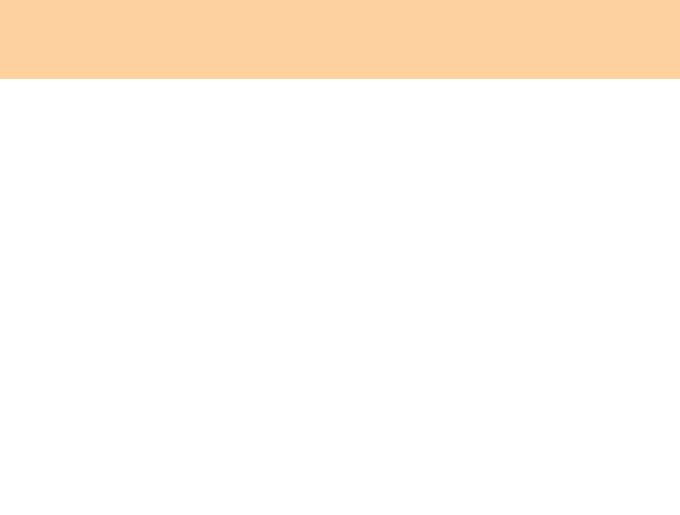
Глава 6. Инструкции по безопасности, эксплуатации и уходу
Примечание:
Если вы заметите признаки неполадки в изделии, изготовленном не
компанией Lenovo или не для Lenovo (например в удлинителе),
не пользуйтесь им до тех пор, пока не получите соответствующих
рекомендаций от производителя или не найдете подходящую замену.
Правила техники безопасности
Во избежание травм и материального ущерба всегда соблюдайте
следующие меры предосторожности.
Обслуживание и модернизация
Внимание!
Не пытайтесь самостоятельно выполнять обслуживание изделия кроме
случаев, когда это рекомендовано Центром поддержки клиентов или
документацией к изделию. Обращайтесь только к поставщикам услуг
(в сервис-центры), которые уполномочены выполнять ремонт данного
изделия.
Примечание:
Примечание: некоторые детали компьютера могут быть модернизированы
или замены пользователем. Компоненты, для которых возможна
модернизация, обычно называются опциями. Заменяемые компоненты,
для которых предусмотрена установка пользователем, называются
Customer Replaceable Units (компоненты, заменяемые пользователем,
65
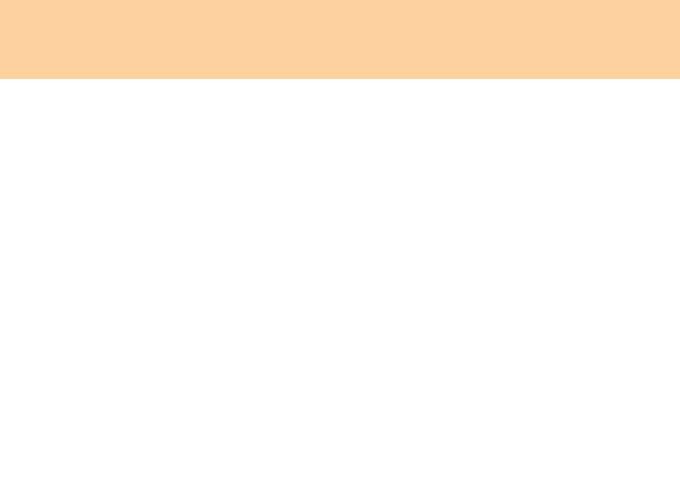
Глава 6. Инструкции по безопасности, эксплуатации и уходу
сокращенно CRU). Если пользователи могут сами установить опции или
заменить CRU, то Lenovo предоставляет соответствующие инструкции
по замене этих компонентов. При установке или замене компонентов
нужно строго следовать этим инструкциям. Если индикатор питания
находится в состоянии Выключено, то это еще не значит, что на внутренние
компоненты устройства не подается напряжение. Прежде чем снимать
крышки
с устройства, оснащенного сетевым шнуром, убедитесь,
что устройство выключено, а вилка сетевого шнура вынута из розетки.
Дополнительную информацию о CRU cм. “Приложение B. Компоненты,
заменяемые пользователем (Customer Replaceable Units, CRU)” на стр. 132
В случае возникновения проблем и вопросов обращайтесь в Центр
поддержки клиентов.
Хотя в компьютере нет подвижных деталей, соблюдение приведенных
ниже предупреждений необходимо для обеспечения
вашей безопасности
после отсоединения сетевого шнура.
Опасно!
Опасные подвижные детали. Не дотрагивайтесь до них.
Внимание!
Перед заменой любых CRU выключите компьютер и дайте ему остыть
(3–5 минут), прежде чем открывать корпус.
66
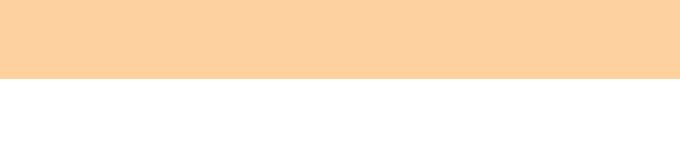
Глава 6. Инструкции по безопасности, эксплуатации и уходу
Сетевые шнуры и адаптеры
Опасно!
Используйте только сетевые шнуры и адаптеры, поставленные
изготовителем изделия. Сетевой шнур и адаптер предназначены для
работы только с данным изделием. Запрещается использовать их для
работы с другими устройствами.
Сетевые шнуры должны быть одобрены для использования. Например,
2
в Германии нужно использовать шнуры H03VV-F, 3G, 0,75 мм
и более.
В других странах нужно использовать соответствующие типы шнуров.
Запрещается наматывать сетевой шнур вокруг сетевого адаптера и других
предметов. Это может привести к тому, что изоляция потрескается,
расслоится или лопнет. Это представляет угрозу безопасности.
Прокладывайте сетевые шнуры и прочие кабели так, чтобы о них нельзя
было споткнуться и чтобы
они не оказались защемленными какими-либо
предметами.
Не допускайте попадания жидкостей на сетевые шнуры и адаптеры.
В частности, не оставляйте их возле раковин, ванн, в туалете или на
полу, который убирают с использованием жидких моющих средств.
Попадание жидкости может вызвать короткое замыкание, особенно
если сетевой шнур или адаптер изношен или поврежден
в результате
неаккуратного обращения. Жидкости также могут вызывать постепенную
коррозию контактов сетевого шнура и/или адаптера, что, в свою очередь,
будет приводить к их перегреву.
67
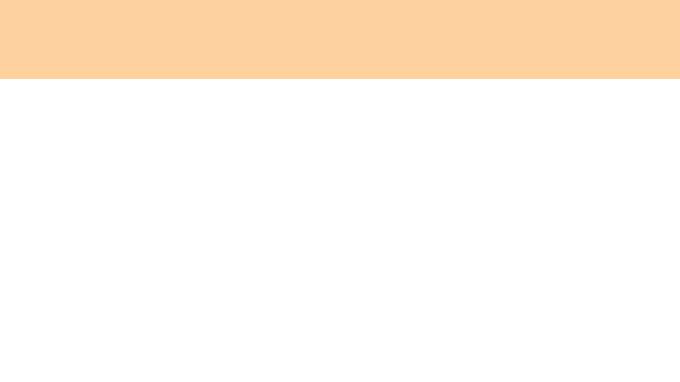
Глава 6. Инструкции по безопасности, эксплуатации и уходу
Сетевые шнуры и сигнальные кабели должны подсоединяться в правильной
последовательности. Следите за тем, чтобы вилки и разъемы сетевых
шнуров надежно и плотно входили в розетки и гнезда.
Не пользуйтесь сетевыми адаптерами со следами коррозии на штырьках
вилки и/или признаками перегрева (например деформация пластика) на
вилке или корпусе адаптера.
Не пользуйтесь
сетевыми шнурами со следами коррозии или перегрева
на входных или выходных электрических контактах или с признаками
повреждения любого рода.
Удлинители и подключенные устройства
Опасно!
Удлинители, разрядники, источники бесперебойного питания и другие
разветвители питания, которыми вы собираетесь пользоваться, должны
по своим характеристикам соответствовать электрическим параметрам
изделия. Не допускайте перегрузки этих устройств. В случае
использования разветвителя питания подключённая к нему суммарная
нагрузка не должна превышать его номинальной мощности.
При возникновении вопросов относительно нагрузок, потребления
электроэнергии и других
электрических параметров
проконсультируйтесь с электриком.
68
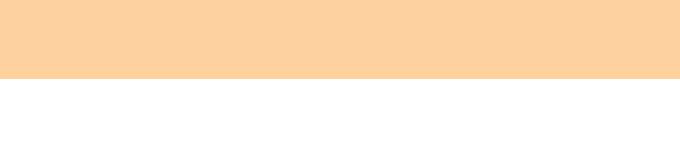
Глава 6. Инструкции по безопасности, эксплуатации и уходу
Электрические вилки и розетки
Опасно!
Если розетка, которой вы собираетесь воспользоваться для подключения
компьютера и периферийных устройств, повреждена или имеет следы
коррозии, то не пользуйтесь ею, пока её не заменит электрик.
Не сгибайте и не переделывайте вилку. Если вилка повреждена,
то свяжитесь с производителем для её замены.
Не подключайте к розетке, к которой подключен компьютер, мощные
бытовые или промышленные приборы: скачки напряжения могут
повредить компьютер, данные в компьютере или устройства,
подключенные к компьютеру.
Некоторые устройства снабжаются трехштырьковой вилкой. Такая вилка
вставляется только в розетку с контактом заземления. Это элемент
безопасности. Не пренебрегайте им, вставляя вилку с заземлением
в розетку без заземления. Если вы не можете вставить
вилку в розетку,
подберите подходящий переходник или попросите электрика заменить
розетку на другую с контактом заземления. Запрещается подключать
к розетке большую нагрузку, чем та, на которую розетка рассчитана.
Суммарная нагрузка системы не должна превышать 80% номинальной
мощности электрической цепи. При возникновении вопросов относительно
нагрузок в вашей электрической цепи проконсультируйтесь с электриком.
69
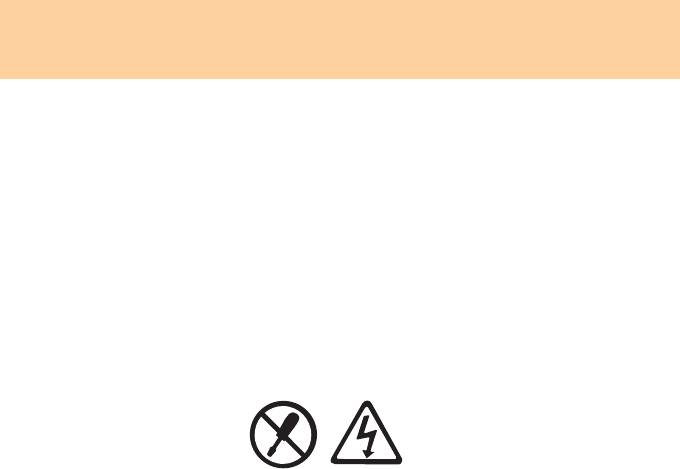
Глава 6. Инструкции по безопасности, эксплуатации и уходу
Убедитесь, что подводка к розетке выполнена правильно, розетка
находится рядом с местом установки компьютера и легко доступна.
Не допускайте натяжения сетевого шнура.
Убедитесь, что к розетке подведено правильное напряжение и что она
может обеспечить ток, потребляемый подключаемым устройством.
Вставляйте вилку в розетку и вынимайте вилку из розетки
с осторожностью.
Инструкции по обращению с электроприборами
Опасно!
Запрещается снимать крышку с блока питания или любого другого узла,
на который нанесены следующие знаки.
Внутри устройства с такой наклейкой присутствует опасное напряжение,
течет сильный ток и выделяется значительная энергия. Внутри этих
узлов нет деталей, подлежащих обслуживанию. Если вы подозреваете,
что с какой-то из этих деталей возникла проблема, обратитесь
к
специалисту.
70
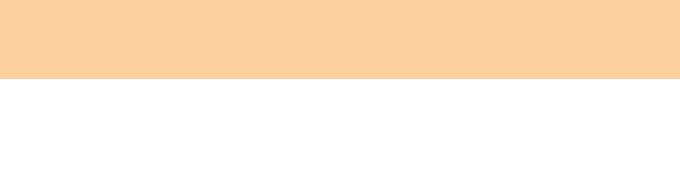
Глава 6. Инструкции по безопасности, эксплуатации и уходу
Инструкции по обращению с литиевой таблеточной
батарейкой
Опасно!
При неправильной замене батарейки существует опасность взрыва.
При замене литиевой таблеточной батарейки используйте только батарейку
того же типа, рекомендованного изготовителем (или эквивалентного).
Внутри батарейки содержится литий, поэтому при неправильном
использовании, обращении или утилизации батарейка может взорваться.
Запрещается:
Бросать или погружать батарейку в воду
Нагревать батарейку выше 100°C
Ремонтировать или разбирать батарейку
При утилизации батареек соблюдайте правила, действующие в вашей стране.
Нижеследующее заявление относится к пользователям в штате
Калифорния (США).
Информация по перхлоратам для Калифорнии:
71
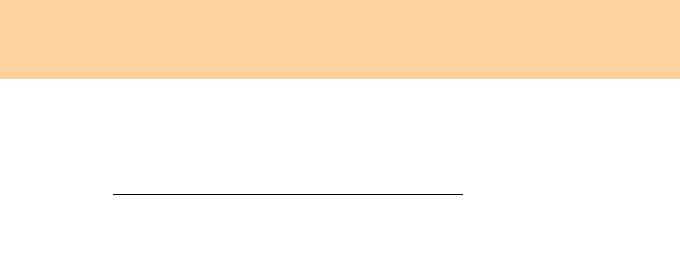
Глава 6. Инструкции по безопасности, эксплуатации и уходу
Продукты, укомплектованные литиевыми таблеточными батарейками
CR (двуокись марганца), могут содержать перхлораты.
Если содержит перхлораты — возможно, требуется особое обращение.
См. http://www.dtsc.ca.gov/hazardouswaste/perchlorate
.
Выделение тепла и вентиляция
Опасно!
При работе компьютера, адаптеров сети переменного тока и многих
дополнительных устройств выделяется тепло (если они включены
и заряжается аккумулятор). Переносные компьютеры выделяют
значительное количество тепла и в силу своего небольшого размера
могут сильно нагреваться. Обязательно соблюдайте следующие меры
предосторожности:
Когда компьютер включен или заряжается аккумуляторная батарея,
основание компьютера, подставка для рук и некоторые другие части могут
нагреваться. Не допускайте, чтобы части компьютера, которые нагреваются
во время работы, длительное время соприкасались с руками, коленями или
другими частями тела. При использовании клавиатуры не держите долго
руки на подставке для рук. При
нормальной работе компьютера выделяется
тепло. Количество тепла зависит от интенсивности работы компьютера
и уровня заряда аккумуляторной батареи. При длительном контакте
компьютера с телом, даже через одежду, у вас могут возникнуть
неприятные ощущения, и даже может появиться ожог. Время от времени
делайте паузу при работе на клавиатуре (убирайте руки с подставки для
рук) и не используйте клавиатуру в течение длительного времени.
72






